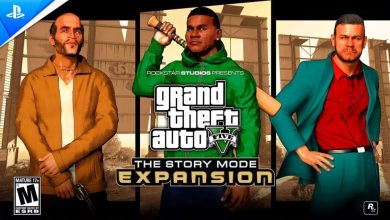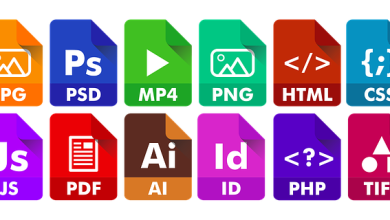عارض الصور كل الصيغ للكمبيوتر والاندرويد
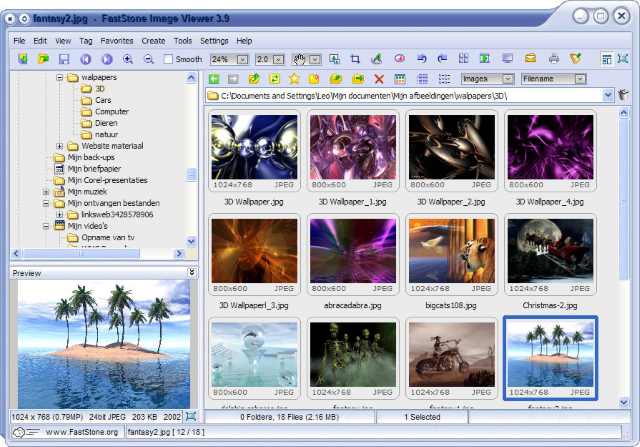
عارض الصور كل الصيغ هو برنامج يسمح لك بعرض الصور بجميع الصيغ المختلفة، بما في ذلك الصور الملتقطة بكاميرات الهواتف الذكية والكاميرات الرقمية والكاميرات المدمجة في أجهزة الكمبيوتر. وفي السطور التالية نتحدث عن عارض الصور بالتفصيل على موقع اختيار.
عارض الصور كل الصيغ
هناك العديد من برامج عارض الصور كل الصيغ المتاحة مجانًا أو تجاريًا. بعض البرامج الأكثر شيوعًا هي:
- Honeyview: برنامج عارض صور مجاني وخفيف الوزن يدعم جميع الصيغ الشائعة.
- ImageGlass: برنامج عارض صور مجاني ومفتوح المصدر يدعم جميع الصيغ الشائعة.
- FastStone Image Viewer: برنامج عارض صور مجاني يدعم جميع الصيغ الشائعة بالإضافة إلى العديد من الميزات المتقدمة.
- IrfanView: برنامج عارض صور مجاني وقديم يدعم جميع الصيغ الشائعة.
- ACDSee: برنامج عارض صور تجاري يدعم جميع الصيغ الشائعة بالإضافة إلى العديد من الميزات المتقدمة.
كيفية اختيار افضل عارض الصور كل الصيغ ؟
فيما يلي بعض الميزات التي يجب البحث عنها عند اختيار برنامج عارض الصور كل الصيغ:
- التوافق: تأكد من أن البرنامج يدعم جميع الصيغ التي تريد عرضها.
- السهولة في الاستخدام: يجب أن يكون البرنامج سهل الاستخدام حتى تتمكن من التنقل بسهولة بين الصور.
- الميزات المتقدمة: إذا كنت بحاجة إلى ميزات متقدمة مثل التحرير أو التحويل، فتأكد من اختيار برنامج يدعم هذه الميزات.
نصائح عند اختيار عارض الصور كل الصيغ
فيما يلي بعض النصائح لاختيار برنامج عارض الصور كل الصيغ:
- جرب بعض البرامج المختلفة: قم بتنزيل بعض البرامج المجانية وجربها قبل اتخاذ قرار.
- اقرأ المراجعات: اقرأ المراجعات عبر الإنترنت للتعرف على تجارب المستخدمين الآخرين.
- فكر في احتياجاتك: فكر في الميزات التي تحتاجها في برنامج عارض الصور.
إذا كنت تبحث عن برنامج عارض صور كل الصيغ مجاني وخفيف الوزن، فإن Honeyview أو ImageGlass خيارات جيدة. إذا كنت بحاجة إلى برنامج يدعم المزيد من الميزات المتقدمة، فإن FastStone Image Viewer أو IrfanView خيارات جيدة. ثم إذا كنت تبحث عن برنامج عارض صور تجاري، فإن ACDSee خيار جيد.
عارض الصور ويندوز 7
عارض الصور في ويندوز 7 هو تطبيق أساسي لعرض الصور ومقاطع الفيديو. يدعم التطبيق مجموعة واسعة من تنسيقات الملفات ، بما في ذلك JPEG و PNG و GIF و TIFF. كما يوفر ميزات مثل التكبير والتصغير والتدوير والعرض المصغر. لفتح عارض الصور في ويندوز 7 ، يمكنك اتباع الخطوات التالية:
- انقر بزر الماوس الأيمن على صورة أو مقطع فيديو.
- ثم حدد فتح باستخدام من القائمة.
- ثم حدد عارض الصور.
يمكنك أيضًا فتح عارض الصور من قائمة ابدأ. اكتب عارض الصور في مربع البحث ، ثم انقر فوق عارض الصور في نتائج البحث.
مميزات عارض الصور ويندوز 7
يوفر عارض الصور في ويندوز 7 مجموعة من الميزات الأساسية لعرض الصور ومقاطع الفيديو. تشمل هذه الميزات ما يلي:
- التكبير والتصغير: يمكنك تكبير الصورة أو تصغيرها باستخدام شريط التمرير في الجزء السفلي من النافذة.
- التدوير: يمكنك تدوير الصورة 90 درجة لليسار أو اليمين باستخدام الأزرار الموجودة في الجزء العلوي من النافذة.
- العرض المصغر: يمكنك عرض جميع الصور في مجلد في مربع عرض مصغر باستخدام مربع القائمة المنسدلة في الجزء العلوي من النافذة.
لماذا استخدام عارض الصور ويندوز 7 ؟
بالإضافة إلى الميزات الأساسية ، يوفر عارض الصور في ويندوز 7 أيضًا بعض الميزات المتقدمة. تشمل هذه الميزات ما يلي:
- تعديل الصور: يمكنك ضبط سطوع الصورة وتشبع اللون وتباينها باستخدام الأدوات الموجودة في الجزء العلوي من النافذة.
- إنشاء ملفات PDF: يمكنك إنشاء ملف PDF من صورة أو مقطع فيديو باستخدام الزر الموجود في الجزء العلوي من النافذة.
- طباعة الصور: يمكنك طباعة صورة أو مقطع فيديو باستخدام الزر الموجود في الجزء العلوي من النافذة.
إذا كنت تبحث عن عارض صور أساسي وسهل الاستخدام ، فإن عارض الصور في ويندوز 7 خيار جيد. يدعم التطبيق مجموعة واسعة من تنسيقات الملفات ويوفر مجموعة من الميزات الأساسية والمتقدمة.
أفضل عارض الصور كل الصيغ ويندوز 7
فيما يلي بعض بدائل عارض الصور في ويندوز 7:
- FastStone Image Viewer: عارض صور قوي يدعم مجموعة واسعة من الميزات ، بما في ذلك التحرير والتنظيم والتحويل.
- IrfanView: عارض صور بسيط وخفيف الوزن يدعم مجموعة واسعة من تنسيقات الملفات.
- XnView: عارض صور متعدد الاستخدامات يدعم مجموعة واسعة من الميزات ، بما في ذلك التحرير والتنظيم والتحويل.
- ACDSee: عارض صور احترافي يدعم مجموعة واسعة من الميزات ، بما في ذلك التحرير والتنظيم والتحويل. ثم يمكنك تنزيل هذه البدائل من موقع الشركة المصنعة أو من موقع ويب تنزيل برامج تابع لجهة خارجية.
تحميل برنامج لفتح الصور بجميع الصيغ للاندرويد
هناك العديد من البرامج لفتح الصور بجميع الصيغ للاندرويد، ومن أفضل هذه البرامج ما يلي:
- Honeyview هو برنامج مجاني ومفتوح المصدر يدعم جميع صيغ الصور الشائعة، بالإضافة إلى صيغ الصور المتخصصة مثل RAW وHEIC. يتميز البرنامج بواجهة بسيطة وسهلة الاستخدام، كما أنه يدعم العديد من الميزات المتقدمة مثل تحرير الصور وإنشاء سلايدات.
- QuickPic هو برنامج مجاني ومفتوح المصدر آخر يدعم جميع صيغ الصور الشائعة. يتميز البرنامج بواجهة أنيقة وسهلة الاستخدام، كما أنه يدعم العديد من الميزات المتقدمة مثل تحرير الصور وإنشاء ألبومات.
- Google Photos هو تطبيق مجاني من جوجل يدعم جميع صيغ الصور الشائعة. يتميز التطبيق بواجهة بسيطة وسهلة الاستخدام، كما أنه يدعم العديد من الميزات المتقدمة مثل تحرير الصور وإنشاء ألبومات ومشاركة الصور.
جدير بالذكر يعتمد اختيار عارض الصور كل الصيغ على احتياجاتك ورغباتك. إذا كنت تبحث عن برنامج مجاني ومفتوح المصدر يدعم جميع صيغ الصور ويتميز بواجهة بسيطة وسهلة الاستخدام، فإن Honeyview أو QuickPic خياران جيدان. أما إذا كنت تبحث عن تطبيق مجاني من جوجل يدعم جميع صيغ الصور ويتميز بواجهة أنيقة وسهلة الاستخدام، فإن Google Photos خيار جيد.
تحميل برنامج فتح الصور مجانا
هناك العديد من برامج فتح الصور المجانية المتاحة لنظام التشغيل Windows. فيما يلي بعض من أشهرها:
- Honeyview: برنامج عرض صور سريع وخفيف الوزن يدعم مجموعة واسعة من تنسيقات الصور.
- ImageGlass: برنامج عرض صور مفتوح المصدر يتميز بواجهة بسيطة وسهلة الاستخدام.
- FastStone Image Viewer: برنامج عرض صور متعدد الوظائف يدعم العديد من الميزات المتقدمة، مثل التكبير والتصغير والتحرير.
- IrfanView: برنامج عرض صور شهير يدعم مجموعة واسعة من تنسيقات الصور والميزات.
- 5. 123 Photo Viewer: برنامج عرض صور بسيط ومباشر يدعم التكبير والتصغير وعرض الشرائح.
العوامل التي يجب مراعاتها عند اختيار برنامج فتح الصور
فيما يلي بعض العوامل التي يجب مراعاتها عند اختيار برنامج فتح الصور:
- تنسيقات الصور المدعومة: تأكد من أن البرنامج يدعم تنسيقات الصور التي تستخدمها.
- ثم الميزات المتقدمة: إذا كنت بحاجة إلى ميزات متقدمة، مثل التكبير والتصغير أو التحرير، فتأكد من اختيار برنامج يدعم هذه الميزات.
- ثم السرعة والسهولة في الاستخدام: اختر برنامجًا سريعًا وسهل الاستخدام.
- إذا كنت تبحث عن برنامج عرض صور مجاني وبسيط، فإن Honeyview أو ImageGlass خياران جيدان. إذا كنت بحاجة إلى برنامج أكثر تقدمًا، فإن FastStone Image Viewer أو IrfanView خياران جيدان.
نصائح لاستخدام برنامج فتح الصور
فيما يلي بعض النصائح لاستخدام عارض الصور كل الصيغ:
- استخدم تنسيقات صور قياسية: سيساعد ذلك على ضمان إمكانية فتح صورك على أي جهاز.
- ثم قم بإنشاء نسخة احتياطية من صورك بانتظام: سيساعد ذلك على حماية صورك من الضياع أو التلف.
- ثم قم بتنظيم صورك: سيساعد ذلك على العثور على الصور التي تبحث عنها بسرعة وسهولة.
برنامج فتح الصور JPG
برنامج فتح الصور JPG هو برنامج كمبيوتر مصمم لعرض ملفات الصور التي تم إنشاؤها باستخدام تنسيق JPEG. تنسيق JPEG هو تنسيق صورة شائع يستخدم لضغط الصور الرقمية دون فقدان جودة الصورة. هناك العديد من برامج فتح الصور JPG المتاحة، بما في ذلك:
عارض الصور الافتراضي على نظام التشغيل الخاص بك
عادةً ما يدعم نظام التشغيل الخاص بك تنسيق JPEG بشكل افتراضي، ويتم تثبيت برنامج عرض الصور الافتراضي مع نظام التشغيل. على سبيل المثال، يدعم نظام التشغيل Windows 10 تطبيق “الصور” كعارض صور افتراضي.
برامج عرض الصور المخصصة
هناك العديد من برامج عرض الصور المخصصة المتاحة، والتي غالبًا ما توفر ميزات إضافية، مثل القدرة على تعديل الصور أو إنشاء عرض شرائح. بعض برامج عرض الصور المخصصة الشائعة هي:
- ACDSee: برنامج عرض صور متعدد الوظائف يدعم مجموعة واسعة من تنسيقات الصور.
- IrfanView: برنامج عرض صور خفيف الوزن وسريع.
- XnView: برنامج عرض صور متعدد الوظائف يدعم مجموعة واسعة من ميزات التحرير.
الخدمات عبر الإنترنت
هناك أيضًا العديد من الخدمات عبر الإنترنت التي تتيح لك عرض الصور JPG. بعض الخدمات عبر الإنترنت الشائعة هي:
- Google Photos: خدمة تخزين صور عبر الإنترنت من Google.
- Adobe Creative Cloud Express: خدمة تصميم عبر الإنترنت من Adobe.
- Canva: خدمة تصميم عبر الإنترنت.
خطوات استخدام عارض الصور كل الصيغ JPG
لفتح صورة JPG باستخدام برنامج عرض الصور، قم بإجراء الخطوات التالية:
- ابحث عن صورة JPG تريد فتحها.
- ثم انقر نقرًا مزدوجًا فوق الصورة أو انقر بزر الماوس الأيمن فوقها وحدد “فتح باستخدام”.
- ثم حدد برنامج عرض الصور الذي تريد استخدامه.
- سيفتح برنامج عرض الصور الصورة ويعرضها على الشاشة.
نصائح لعرض الصور JPG
فيما يلي بعض النصائح لعرض الصور JPG:
- استخدم برنامج عرض الصور الافتراضي الخاص بك: إذا كنت غير متأكد من أي برنامج عرض صور يجب استخدامه، فاستخدم برنامج عرض الصور الافتراضي الخاص بك.
- ثم جرب برامج عرض الصور المخصصة: إذا كنت تبحث عن ميزات إضافية، فيمكنك تجربة برنامج عرض صور مخصص.
- ثم استخدم الخدمات عبر الإنترنت: إذا كنت لا تريد تثبيت برنامج عرض صور على جهاز الكمبيوتر الخاص بك، فيمكنك استخدام خدمة عبر الإنترنت.
تحميل برنامج عرض الصور ويندوز 10 مجانا
هناك العديد من برامج عرض الصور المجانية المتاحة لنظام التشغيل Windows 10. فيما يلي بعض من أفضل الخيارات:
- Windows Photo Viewer: هذا هو عارض الصور الافتراضي لنظام التشغيل Windows 10. إنه خفيف الوزن وسهل الاستخدام ويدعم معظم تنسيقات الصور الشائعة.
- Honeyview: هذا برنامج عرض صور سريع وفعال يدعم جميع تنسيقات الصور الشائعة. كما أنه يتميز بميزات إضافية مثل التكبير/التصغير والتدوير وتحرير الصور الأساسية.
- ImageGlass: هذا برنامج عرض صور بسيط وسهل الاستخدام يدعم جميع تنسيقات الصور الشائعة. كما أنه يتميز بميزات إضافية مثل عرض الصور المصغرة وعرض الصور في شرائح.
- FastStone Image Viewer: هذا برنامج عرض صور كامل الميزات يدعم جميع تنسيقات الصور الشائعة. كما أنه يتميز بميزات إضافية مثل تعديل الصور وإنشاء الرسومات وتحويل الصور.
- ACDSee: هذا برنامج عرض صور وإدارة صور شامل يدعم جميع تنسيقات الصور الشائعة. كما أنه يتميز بميزات إضافية مثل تنظيم الصور وتصنيفها ومشاركة الصور.
إن أفضل برنامج عرض صور لنظام التشغيل Windows 10 هو البرنامج الذي يلبي احتياجاتك وميزانيتك. إذا كنت تبحث عن برنامج بسيط وسهل الاستخدام، فإن Windows Photo Viewer أو Honeyview أو ImageGlass هي خيارات جيدة. إذا كنت تبحث عن برنامج أكثر تقدمًا، فإن FastStone Image Viewer أو ACDSee هي خيارات جيدة.
نصائح استخدام واختيار عارض الصور كل الصيغ
فيما يلي بعض النصائح لاختيار برنامج عرض صور فيما يلي بالتفصيل:
- فكر في احتياجاتك: ما هي الميزات التي تحتاجها من برنامج عرض الصور؟ هل تحتاج إلى برنامج يدعم جميع تنسيقات الصور الشائعة؟ هل تحتاج إلى برنامج يدعم ميزات متقدمة مثل تعديل الصور أو إنشاء الرسومات؟
- ثم قارن الميزات: قارن الميزات المختلفة المتاحة في البرامج المختلفة. تأكد من اختيار برنامج يدعم الميزات التي تحتاجها.
- اقرأ المراجعات: اقرأ المراجعات عبر الإنترنت للتعرف على آراء المستخدمين الآخرين حول البرامج المختلفة.
- ثم جرب البرنامج قبل شرائه: إذا كان البرنامج متاحًا للتنزيل المجاني، فجربه قبل شرائه. سيساعدك ذلك على تحديد ما إذا كان البرنامج مناسبًا لك.
برنامج عارض الصور
هناك العديد من برامج عرض الصور المجانية المتاحة لنظام التشغيل Windows 10، ولكل منها مزاياها وعيوبها. فيما يلي بعض من أفضل الخيارات:
- برنامج Windows Photo Viewer هو عارض الصور الافتراضي لنظام التشغيل Windows 10. إنه سهل الاستخدام وخفيف الوزن، ويدعم مجموعة واسعة من تنسيقات الصور.
- ثم برنامج Honeyview هو عارض صور سريع وفعال يدعم المعاينة السريعة والتكبير/التصغير والعرض المصغر والعرض المتعدد.
- برنامج ImageGlass هو عارض صور خفيف الوزن يدعم مجموعة واسعة من تنسيقات الصور، بما في ذلك RAW.
- ثم برنامج FastStone Image Viewer هو عارض صور قوي يدعم مجموعة واسعة من الميزات، بما في ذلك تحرير الصور وتحويلها وإنشاء المعرض.
- ثم برنامج XnView هو عارض صور متعدد الوظائف يدعم مجموعة واسعة من تنسيقات الصور والميزات.
عارض الصور ويندوز 10
هناك العديد من برامج عرض الصور المجانية المتاحة لنظام التشغيل Windows 10. فيما يلي بعض من أفضل الخيارات:
- Honeyview: برنامج عرض صور سريع وخفيف الوزن. يدعم مجموعة واسعة من تنسيقات الصور، ويتميز بواجهة مستخدم بسيطة وسهلة الاستخدام.
- Windows Photo Viewer: برنامج عرض الصور الافتراضي لنظام التشغيل Windows 10. إنه خفيف الوزن وسهل الاستخدام، ويدعم مجموعة واسعة من تنسيقات الصور.
- FastStone Image Viewer: برنامج عرض صور شامل يدعم مجموعة واسعة من الميزات، بما في ذلك التكبير والتصغير والتدوير والتحرير والتنظيم.
- ImageGlass: برنامج عرض صور خفيف الوزن وسريع. يدعم مجموعة واسعة من تنسيقات الصور، ويتميز بواجهة مستخدم بسيطة وسهلة الاستخدام.
- 123 Photo Viewer: برنامج عرض صور بسيط وسهل الاستخدام. يدعم مجموعة واسعة من تنسيقات الصور، ويتميز بواجهة مستخدم بسيطة وسهلة الاستخدام.
جدير بالذكر أفضل عارض الصور كل الصيغ هو البرنامج الذي يلبي احتياجاتك وميزانيتك. إذا كنت تبحث عن برنامج بسيط وسهل الاستخدام، فيمكنك تجربة Windows Photo Viewer أو Honeyview. إذا كنت تبحث عن برنامج شامل يدعم مجموعة واسعة من الميزات، فيمكنك تجربة FastStone Image Viewer.
برنامج فتح الصور JPG للكمبيوتر
برنامج فتح الصور JPG للكمبيوتر هو برنامج يسمح لك بعرض وعرض الصور التي تم حفظها بتنسيق JPEG. يعد JPEG أحد أكثر تنسيقات الصور شيوعًا، ويستخدم بشكل شائع لصور الكاميرات الرقمية والهواتف الذكية. هناك العديد من برامج فتح الصور JPG للكمبيوتر المتاحة، سواء كانت مجانية أو مدفوعة. إليك بعض الخيارات الشائعة:
- عارض الصور في Windows: يأتي هذا البرنامج مثبتًا مسبقًا على معظم أجهزة الكمبيوتر التي تعمل بنظام Windows. إنه سهل الاستخدام ويدعم العديد من تنسيقات الصور ، بما في ذلك JPEG.
- Photos: هذا برنامج مجاني من Microsoft يوفر مجموعة متنوعة من الميزات لعرض الصور وتحريرها. يدعم Photos تنسيقات الصور الشائعة ، بما في ذلك JPEG.
- ACDSee: هذا برنامج مدفوع يوفر مجموعة واسعة من الميزات لعرض الصور وتحريرها. يدعم ACDSee تنسيقات الصور الشائعة ، بما في ذلك JPEG.
- XnView: هذا برنامج مجاني ومفتوح المصدر يدعم مجموعة واسعة من تنسيقات الصور ، بما في ذلك JPEG.
- Honeyview: هذا برنامج مجاني وخفيف الوزن يوفر طريقة بسيطة لعرض الصور. يدعم Honeyview تنسيقات الصور الشائعة ، بما في ذلك JPEG.
خطوات اختيار برنامج فتح الصور JPG للكمبيوتر
عند اختيار برنامج فتح الصور JPG للكمبيوتر ، ضع في اعتبارك الميزات التالية:
- التوافق: تأكد من أن البرنامج يدعم تنسيق الصور الذي تريد استخدامه.
- السهولة في الاستخدام: يجب أن يكون البرنامج سهل الاستخدام ، حتى بالنسبة للمستخدمين غير التقنيين.
- الميزات: ضع في اعتبارك الميزات التي تحتاجها ، مثل القدرة على تحرير الصور أو إنشاء ألبومات صور.
كيفية فتح صورة JPG باستخدام عارض الصور في الكمبيوتر ؟
إليك كيفية فتح صورة JPG باستخدام عارض الصور في Windows:
- ابحث عن الصورة التي تريد فتحها.
- ثم انقر بزر الماوس الأيمن فوق الصورة.
- ثم حدد “فتح باستخدام”.
- حدد “عارض الصور”.
ستظهر الصورة في عارض الصور. يمكنك استخدام الأزرار في الجزء العلوي من الشاشة للتنقل بين الصور وتغيير حجمها وعرضها في وضع ملء الشاشة.
مميزات عارض الصور كل الصيغ
عارض الصور كل الصيغ هو برنامج مجاني لعرض الصور على الكمبيوتر، يدعم جميع الصيغ الشائعة، بما في ذلك JPEG و PNG و GIF و RAW و TIFF و PSD و BMP و ICO و WebP. ومن أهم مميزات عارض الصور كل الصيغ:
- التوافق مع جميع الصيغ: يدعم البرنامج جميع الصيغ الشائعة وغير الشائعة، مما يسمح لك بعرض أي صورة لديك على الكمبيوتر.
- السرعة والأداء: يتميز البرنامج بالسرعة والأداء العاليين، مما يسمح لك بعرض الصور بسرعة كبيرة دون أي تأخير أو بطء.
- الواجهة البسيطة والسهلة الاستخدام: يتميز البرنامج بواجهة بسيطة وسهلة الاستخدام، مما يجعله مناسبًا للمستخدمين من جميع المستويات.
- الميزات المتقدمة: يوفر البرنامج مجموعة من الميزات المتقدمة، بما في ذلك التكبير والتصغير والتدوير والقص والتحويل والتعديل.
- التكبير والتصغير: يمكنك تكبير أو تصغير الصور باستخدام الماوس أو لوحة المفاتيح.
- التدوير: يمكنك تدوير الصور لليسار أو اليمين أو رأسًا على عقب.
قد يهمك